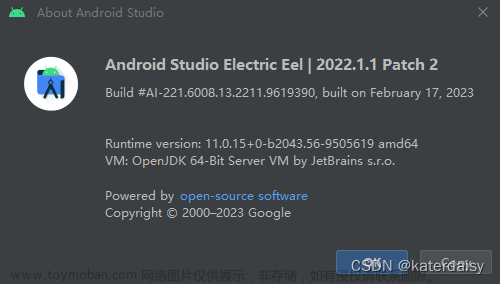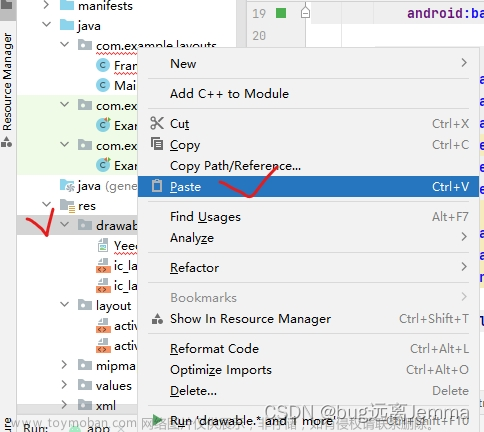源代码链接
效果:

MainActivity
package com.example.slidingpattern;
import androidx.appcompat.app.AppCompatActivity;
import android.annotation.SuppressLint;
import android.graphics.BitmapFactory;
import android.os.Bundle;
import android.view.MotionEvent;
import android.view.View;
import android.view.animation.Animation;
import android.view.animation.TranslateAnimation;
import android.widget.Button;
import android.widget.SeekBar;
import android.widget.TextView;
public class MainActivity extends AppCompatActivity {
//类成员变量
private SeekBar seekBar;//SeekBar可以供用户进行拖动改变进度值
private Button button1;
private SlideImageView slideImageView;//SlideImageView实现随机选取拼图位置,对拼图位置进行验证
private TextView resultText;
private View flashView;
private static final int flashTime = 80;
private long timeStart = 0;
private float timeUsed;
@SuppressLint("ClickableViewAccessibility")
@Override
protected void onCreate(Bundle savedInstanceState) {
super.onCreate(savedInstanceState);
setContentView(R.layout.activity_main);
seekBar = findViewById(R.id.seekBar1);//滑动条
button1 = findViewById(R.id.button1);
slideImageView = findViewById(R.id.slide_image_view);//滑动图片
flashView = findViewById(R.id.flash_view);
resultText = findViewById(R.id.show_result);
slideImageView.setImageBitmap(BitmapFactory.decodeResource(getResources(), R.drawable.background_image));//设置整张图片
seekBar.setMax(10000);//setMax()方法设置拖动条最大值
seekBar.setOnSeekBarChangeListener(new SeekBar.OnSeekBarChangeListener(){
@Override
public void onProgressChanged(SeekBar seekBar, int progress,
boolean fromUser) {
//slideImageView 是一个滑动图片视图的实例
//setMove() 是一个设置移动位置的方法。
//progress 是一个进度值,根据这个进度值计算出移动距离,并将其乘以 0.0001 作为移动的比例
slideImageView.setMove(progress*0.0001);
}
@Override
public void onStartTrackingTouch(SeekBar seekBar) {
timeStart = System.currentTimeMillis();//返回当前的计算机时间,
}
@Override
public void onStopTrackingTouch(SeekBar seekBar) {
}
});
seekBar.setOnTouchListener(new View.OnTouchListener(){
@Override
public boolean onTouch(View v, MotionEvent event) {
//触摸屏幕时刻
switch(event.getAction()){
case MotionEvent.ACTION_UP: //终止触摸时刻
timeUsed = (System.currentTimeMillis() - timeStart) / 1000.0f;//(当前计算机时间-开始时间)/1000.0 = 使用时间
boolean isTrue = slideImageView.isTrue(0.1);//允许有10%误差
if(isTrue) {
flashShowAnime();
updateText("验证成功,耗时:" + timeUsed + "秒");//更新文本
} else {
updateText("验证失败");
}
break;
}
return false;
}
});
button1.setOnClickListener(new View.OnClickListener() {
@Override
public void onClick(View view) {
reInit();
}
});
}
//更新文字内容
private void updateText(final String s) {
runOnUiThread(new Runnable() {
@Override
public void run() {
resultText.setText(s);
}
});
}
//初始化页面
private void reInit() {
slideImageView.setReDraw();//重新绘制滑动图片视图
seekBar.setProgress(0);//将滑块的位置重置到起始位置
resultText.setText("");//清空显示结果的文本框
flashView.setVisibility(View.INVISIBLE);//将 flashView 的可见性设置为不可见
}
private void flashShowAnime() {
//通过设置参数来定义了一个位移动画
TranslateAnimation translateAnimation = new TranslateAnimation(
Animation.RELATIVE_TO_SELF, 1f,//X轴初始位置
Animation.RELATIVE_TO_SELF, -1f,//X轴移动的结束位置
Animation.RELATIVE_TO_SELF, 0f,//y轴开始位置
Animation.RELATIVE_TO_SELF, 0f);//y轴移动后的结束位置
translateAnimation.setDuration(flashTime);//设置了动画的持续时间,其中 flashTime 是一个变量,用于表示动画持续的时间长度
//translateAnimation.setInterpolator(new LinearInterpolator());
flashView.setVisibility(View.VISIBLE);//表示视图可见
flashView.setAnimation(translateAnimation);//在给定的时间内将视图从一个位置平滑地移动到另一个位置
//设置一个动画监听器
translateAnimation.setAnimationListener(new Animation.AnimationListener() {
//动画开始时调用的回调方法
@Override
public void onAnimationStart(Animation animation) {
}
//动画结束时调用的回调方法
@Override
public void onAnimationEnd(Animation animation) {
flashView.setVisibility(View.INVISIBLE);//表示视图不可见,但仍占用布局空间
}
//动画重复播放时调用的回调方法
@Override
public void onAnimationRepeat(Animation animation) {
}
});
}
}
SlideImageView文章来源:https://www.toymoban.com/news/detail-640052.html
package com.example.slidingpattern;
import android.content.Context;
import android.graphics.Bitmap;
import android.graphics.Canvas;
import android.graphics.Color;
import android.graphics.Paint;
import android.util.AttributeSet;
import android.view.View;
import java.util.Random;
public class SlideImageView extends View {
Bitmap bitmap;
Bitmap drawBitmap;
Bitmap verifyBitmap;
boolean reset = true;
// 拼图的位置
int x;
int y;
// 验证的地方
int left, top, right, bottom;
// 移动x坐标
int moveX;
// x坐标最大移动长度
int moveMax;
// 正确的拼图x坐标
int trueX;
public SlideImageView(Context context) {
super(context);
}
public SlideImageView(Context context, AttributeSet attrs) {
super(context, attrs);
}
public SlideImageView(Context context, AttributeSet attrs, int defStyleAttr) {
super(context, attrs, defStyleAttr);
}
@Override
protected void onDraw(Canvas canvas) {
super.onDraw(canvas);
if (bitmap == null)
return;
if (reset) {
// 背景图
int width = getWidth();
int height = getHeight();
//根据原来的位图创建一个新的位图
drawBitmap = Bitmap.createScaledBitmap(bitmap, width, height, false);
//验证
int length = Math.min(width, height);
length /= 4;//1/4长度
// 随机选取拼图的位置
// new Random().nextInt()生成一个介于0和指定值之间的随机整数
x = new Random().nextInt(width - length * 2) + length;
y = new Random().nextInt(height - length * 2) + length;
left = x;
top = y;
right = left + length;
bottom = top + length;
//验证的图片
verifyBitmap = Bitmap.createBitmap(drawBitmap, x, y, length, length);
// 验证图片的最大移动距离
moveMax = width - length;
// 正确的验证位置x
trueX = x;
reset = false;
}
Paint paint = new Paint();//创建一个 Paint 对象,并使用默认的画笔属性
// 画背景图
//在画布上绘制背景图 (drawBitmap)。其中的参数 drawBitmap 是要绘制的背景图像,(0, 0) 是背景图像在画布上的左上角坐标
canvas.drawBitmap(drawBitmap, 0, 0, paint);
paint.setColor(Color.parseColor("#66000000"));//未拼图位置的颜色设置
canvas.drawRect(left, top, right, bottom, paint);//画上阴影
paint.setColor(Color.parseColor("#ffffffff"));
canvas.drawBitmap(verifyBitmap, moveX, y, paint);//画验证图片
}
public void setImageBitmap(Bitmap bitmap) {
this.bitmap = bitmap;
}
public void setMove(double precent) {
if (precent < 0 || precent > 1)
return;
moveX = (int) (moveMax * precent);
invalidate();
}
public boolean isTrue(double range) {
if (moveX > trueX * (1 - range) && moveX < trueX * (1 + range)) {
return true;
} else {
return false;
}
}
public void setReDraw() {
reset = true;
invalidate();
}
}
activity_main.xml文章来源地址https://www.toymoban.com/news/detail-640052.html
<?xml version="1.0" encoding="utf-8"?>
<androidx.constraintlayout.widget.ConstraintLayout
xmlns:android="http://schemas.android.com/apk/res/android"
xmlns:app="http://schemas.android.com/apk/res-auto"
xmlns:tools="http://schemas.android.com/tools"
android:layout_width="match_parent"
android:layout_height="match_parent"
tools:context="com.example.slidingpattern.MainActivity"
android:orientation="vertical">
<com.example.slidingpattern.SlideImageView
android:id="@+id/slide_image_view"
android:layout_width="240dp"
android:layout_height="240dp"
android:layout_marginTop="50dp"
app:layout_constraintTop_toTopOf="parent"
app:layout_constraintLeft_toLeftOf="parent"
app:layout_constraintRight_toRightOf="parent"/>
<View
android:id="@+id/flash_view"
android:layout_width="wrap_content"
android:layout_height="wrap_content"
android:visibility="invisible"
app:layout_constraintLeft_toLeftOf="@id/slide_image_view"
app:layout_constraintRight_toRightOf="@id/slide_image_view"
app:layout_constraintTop_toTopOf="@id/slide_image_view"
app:layout_constraintBottom_toBottomOf="@id/slide_image_view"
android:background="@color/black"
/>
<SeekBar
android:id="@+id/seekBar1"
android:layout_width="240dp"
android:layout_height="wrap_content"
android:layout_marginTop="310dp"
app:layout_constraintTop_toTopOf="parent"
app:layout_constraintLeft_toLeftOf="parent"
app:layout_constraintRight_toRightOf="parent"/>
<TextView
android:id="@+id/show_result"
android:layout_width="wrap_content"
android:layout_height="wrap_content"
android:layout_marginTop="330dp"
android:textSize="20sp"
app:layout_constraintLeft_toLeftOf="parent"
app:layout_constraintRight_toRightOf="parent"
app:layout_constraintTop_toTopOf="parent"/>
<Button
android:id="@+id/button1"
android:layout_width="wrap_content"
android:layout_height="wrap_content"
android:layout_marginTop="360dp"
android:text="重新初始化"
app:layout_constraintTop_toTopOf="parent"
app:layout_constraintLeft_toLeftOf="parent"
app:layout_constraintRight_toRightOf="parent"/>
</androidx.constraintlayout.widget.ConstraintLayout>
到了这里,关于Android Studio实现滑动图片验证码的文章就介绍完了。如果您还想了解更多内容,请在右上角搜索TOY模板网以前的文章或继续浏览下面的相关文章,希望大家以后多多支持TOY模板网!